Użycie listy odbiorców można ograniczyć oddzielnie w ramach funkcji skanera i faksu.
Ogranicz użycie odbiorców (Faks), Ogranicz użycie odbiorców (Skaner)
Można zabronić wysyłania faksów i skanowania dokumentów na adresy inne niż zarejestrowane w książce adresowej. Włączenie tej funkcji pozwala uniemożliwić użytkownikom ręczne wprowadzanie obcych numerów faksów, adresów e-mail lub folderów docelowych.
Ogranicz dodawanie odbiorców użytkownika (Faks), Ogranicz dodawanie odbior.użytkownika (Skaner)
Korzystając z opcji [Zarej.odb.], można zablokować rejestrowanie w książce adresowej adresów wprowadzonych ręcznie podczas wysyłania faksów lub skanowanych dokumentów. Po wprowadzeniu tego ustawienia tylko administrator użytkowników będzie mógł rejestrować nowych użytkowników w książce adresowej oraz zmieniać hasła i inne informacje już istniejących, zarejestrowanych użytkowników. Nawet jeśli funkcje te są ustawione jako [Włączone], użytkownik zarejestrowany jako odbiorca może zmienić swoje hasło. Pozycje inne niż hasło mogą zostać zmienione tylko przez administratora użytkowników.
![]() Zaloguj się jako administrator użytkowników, korzystając z panela operacyjnego.
Zaloguj się jako administrator użytkowników, korzystając z panela operacyjnego.
![]() Naciśnij przycisk [Ustawienia systemu].
Naciśnij przycisk [Ustawienia systemu].
![]() Naciśnij przycisk [Narzędzia administr.].
Naciśnij przycisk [Narzędzia administr.].
![]() Naciśnij przycisk [
Naciśnij przycisk [![]() Następny].
Następny].
![]() Naciśnij przycisk [Rozszerzone zabezpieczenia].
Naciśnij przycisk [Rozszerzone zabezpieczenia].
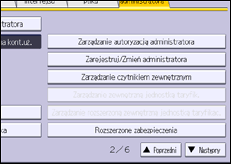
![]() Naciśnij przycisk [
Naciśnij przycisk [![]() Następny].
Następny].
![]() Należy ustawić opcję „Ogranicz użycie odbiorców” lub „Ogranicz dodawanie odbior.użytkownika” na [Włączone].
Należy ustawić opcję „Ogranicz użycie odbiorców” lub „Ogranicz dodawanie odbior.użytkownika” na [Włączone].
Te ustawienia należy określić dla funkcji faksu i skanera.
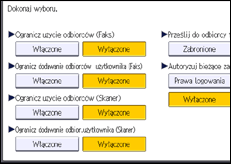
Jeśli opcja „Ogranicz użycie odbiorców (faks)” jest ustawiona na [Włączone], nie pojawi się „Ogranicz dodawanie odbiorców użytkownika (faks)”. Podobnie, jeśli ustawisz „Ogranicz użycie odbiorców (skaner)” na [Włączone], nie pojawi się „Ogranicz dodawanie odbiorców użytkownika (skaner)”.
![]() Naciśnij przycisk [OK].
Naciśnij przycisk [OK].
![]() Wyloguj się.
Wyloguj się.
Z zastosowaniem standardowego panela operacyjnego:
Naciśnij przycisk [Logowanie/Wylogowanie]. Wyświetlone zostanie okno z potwierdzeniem. Kliknięcie przycisku [Tak] spowoduje automatyczne wylogowanie.
Z zastosowaniem Smart Operation Panel:
Naciśnij [Wylogowanie]. Wyświetlone zostanie okno z potwierdzeniem. Kliknięcie przycisku [OK] spowoduje automatyczne wylogowanie.
